用WPS,线上作业收发、批改效率更高!
作业在教学中有着重要的作用,但老师们在线上进行作业收发、批改时,总会遇到以下一些问题:
群内收集作业太耗时,经常会有遗漏问题
日常想分享学习资料,但经常被刷屏冲走
批改学生提交的作业照片,看得眼花缭乱
学生提交的文件太大,打开很慢
如何进行线上随堂测试?
在线 1v1 答疑太费时间,如何集中处理?
01
「收集作业」
【如何使用收集文件】
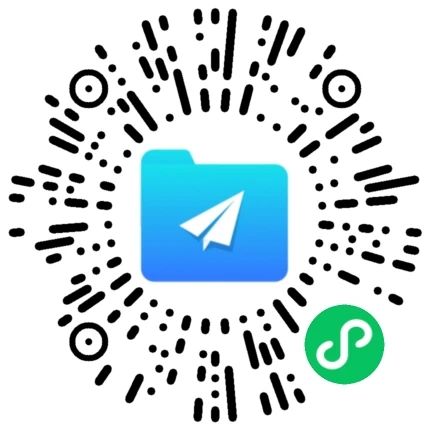
2)选择“收集作业”,点击“发起收集”。
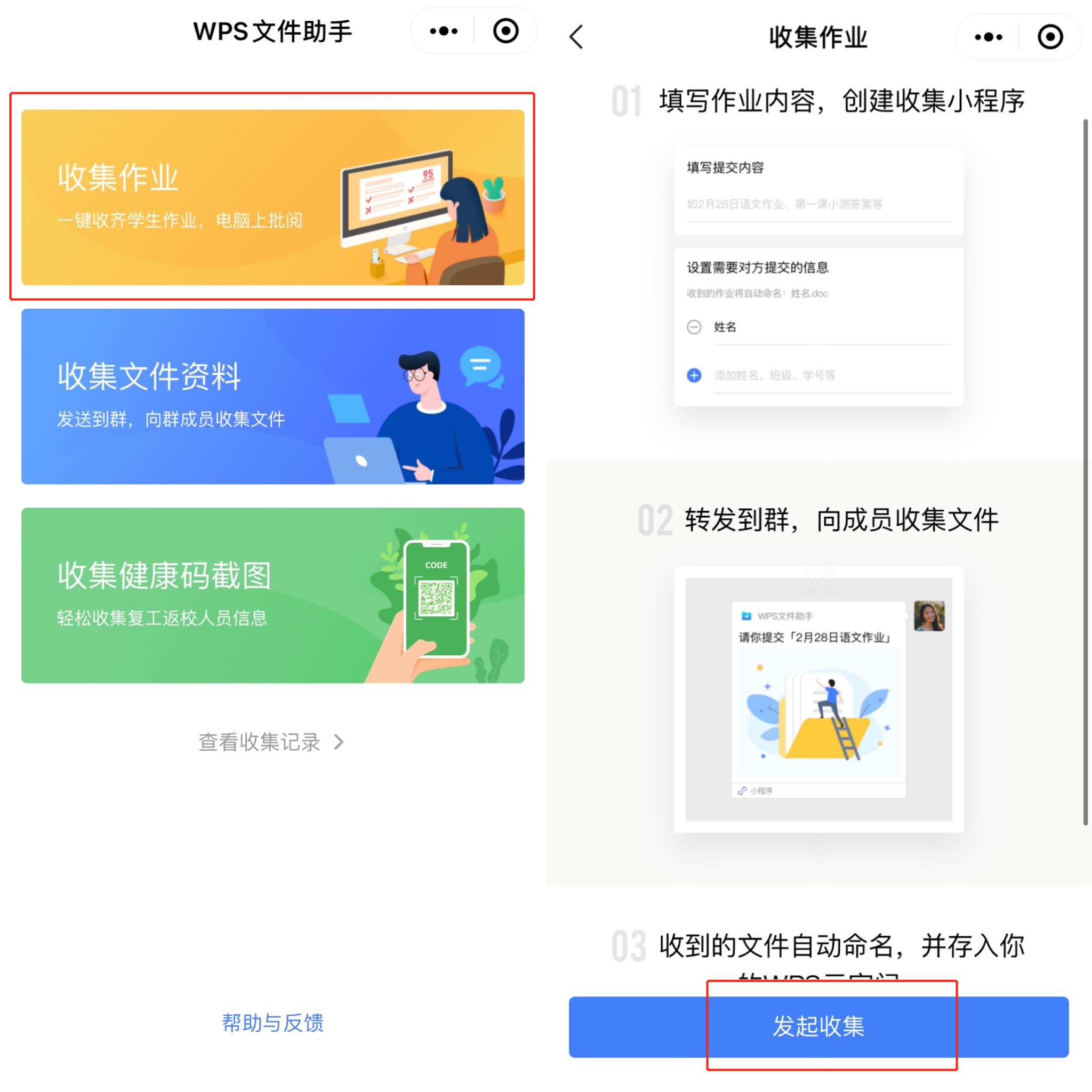
3)输入框中输入要收集的作业名称,点击“开始收集”即可邀请提交,还可以查看收集进度。
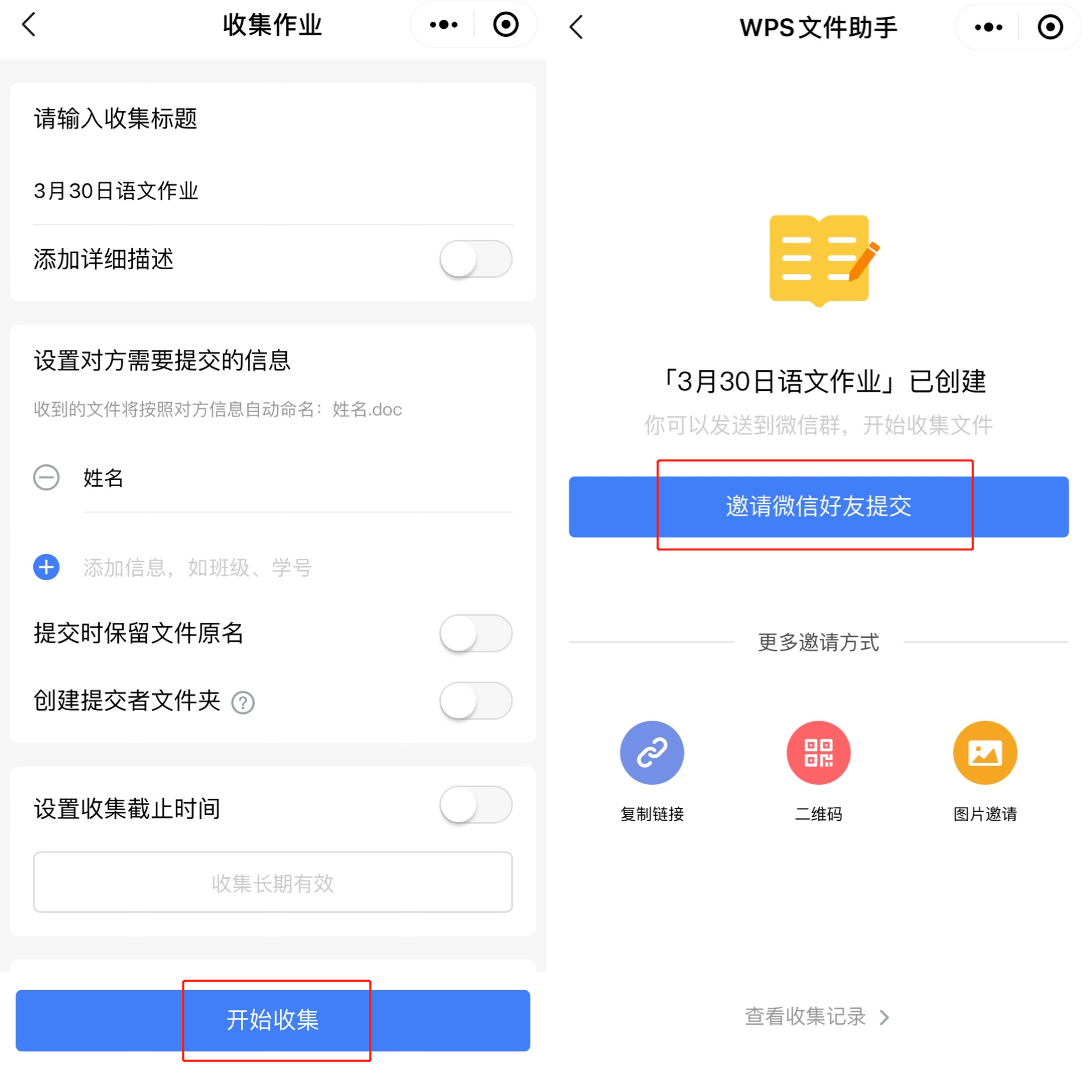
02
班级作业高效同步
收集好作业之后,老师可创建班级专属「共享文件夹」,所有加入的班级成员均可查看文档,互相学习优质作业。
1. 打开 WPS 客户端,在首页点击“新建”选择“共享文件夹”,即可进入创建。
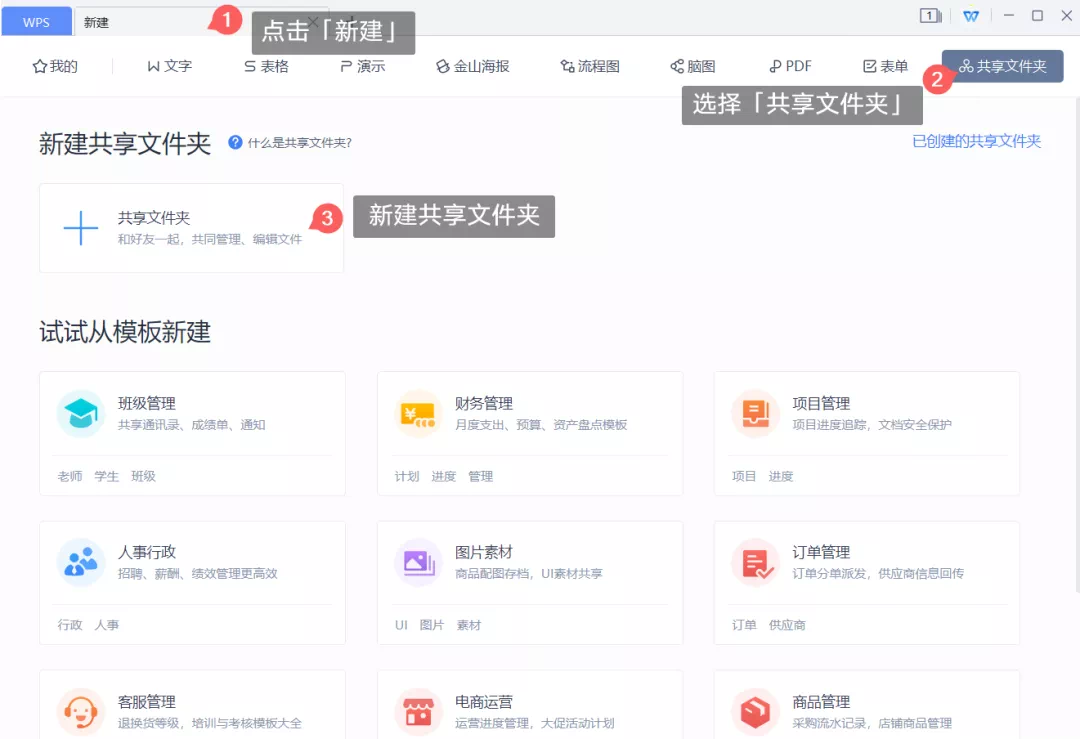
2. 创建完毕后,复制分享链接,即可邀请成员加入共同查看、编辑文件。
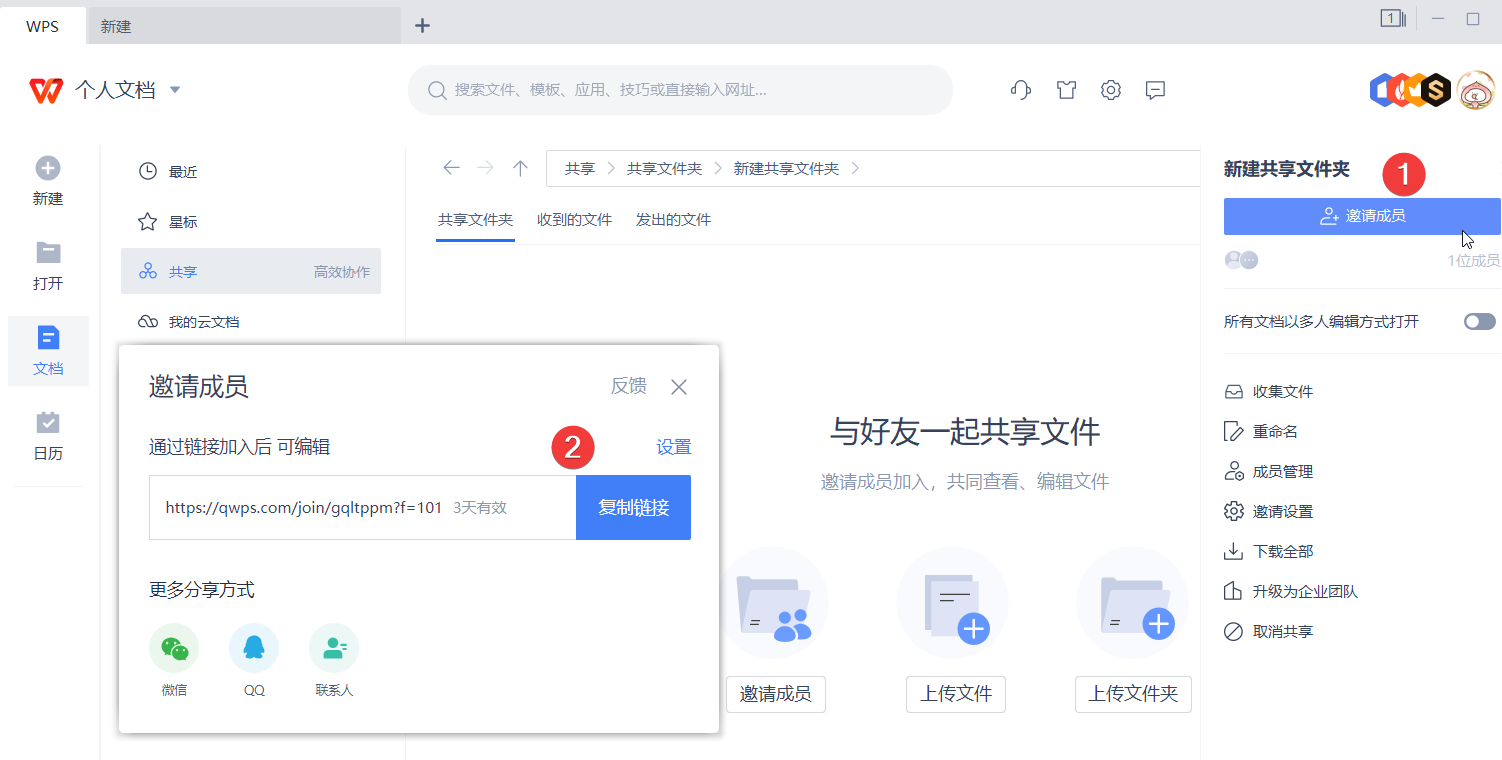
1. 打开 WPS 移动端,点击【文档】按钮,点击“文件夹”,选择“共享文件夹”,即可邀请他人进入同步查看文件。
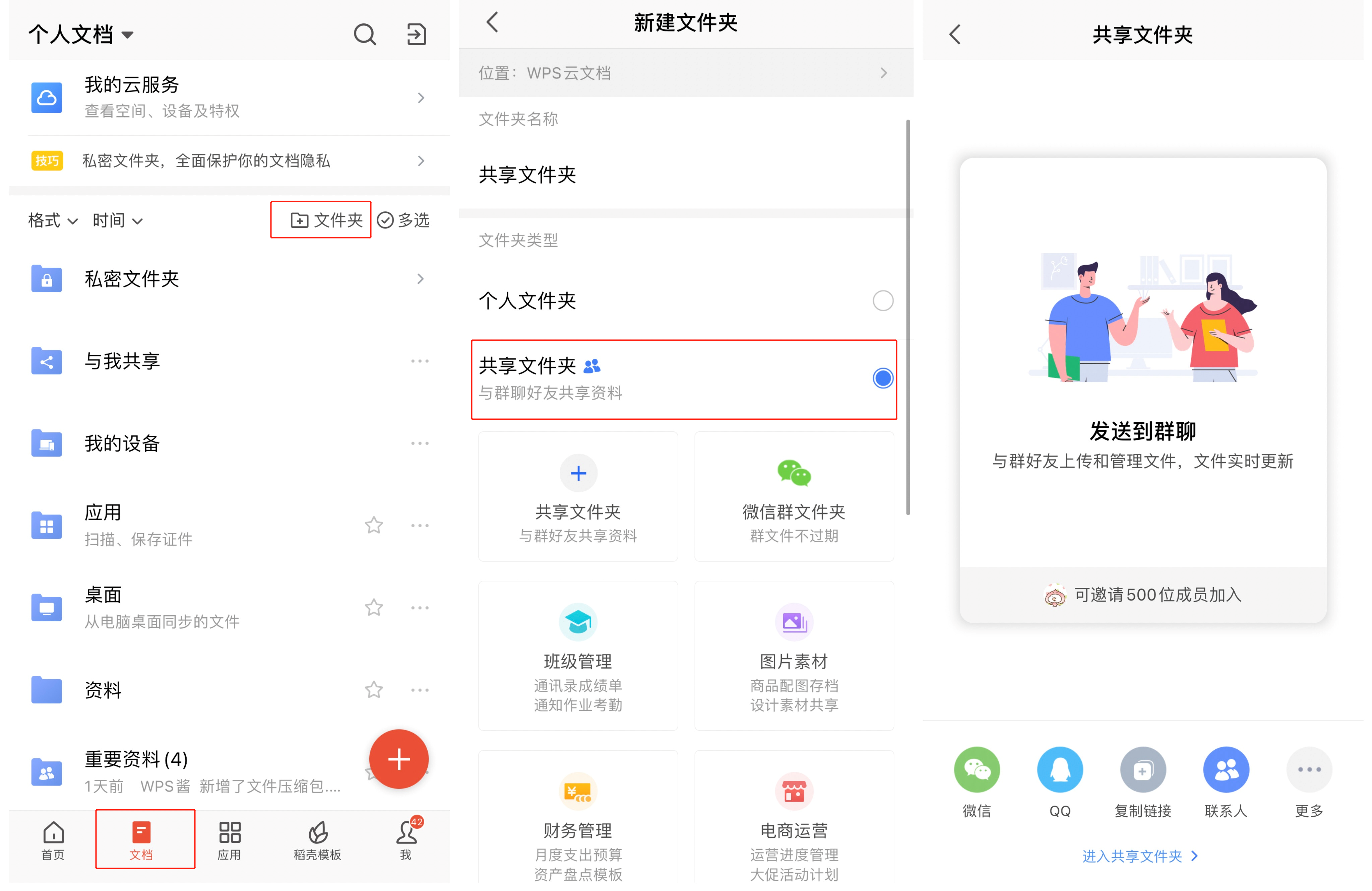
03
纸质作业转换电子文档
【如何使用拍照扫描】
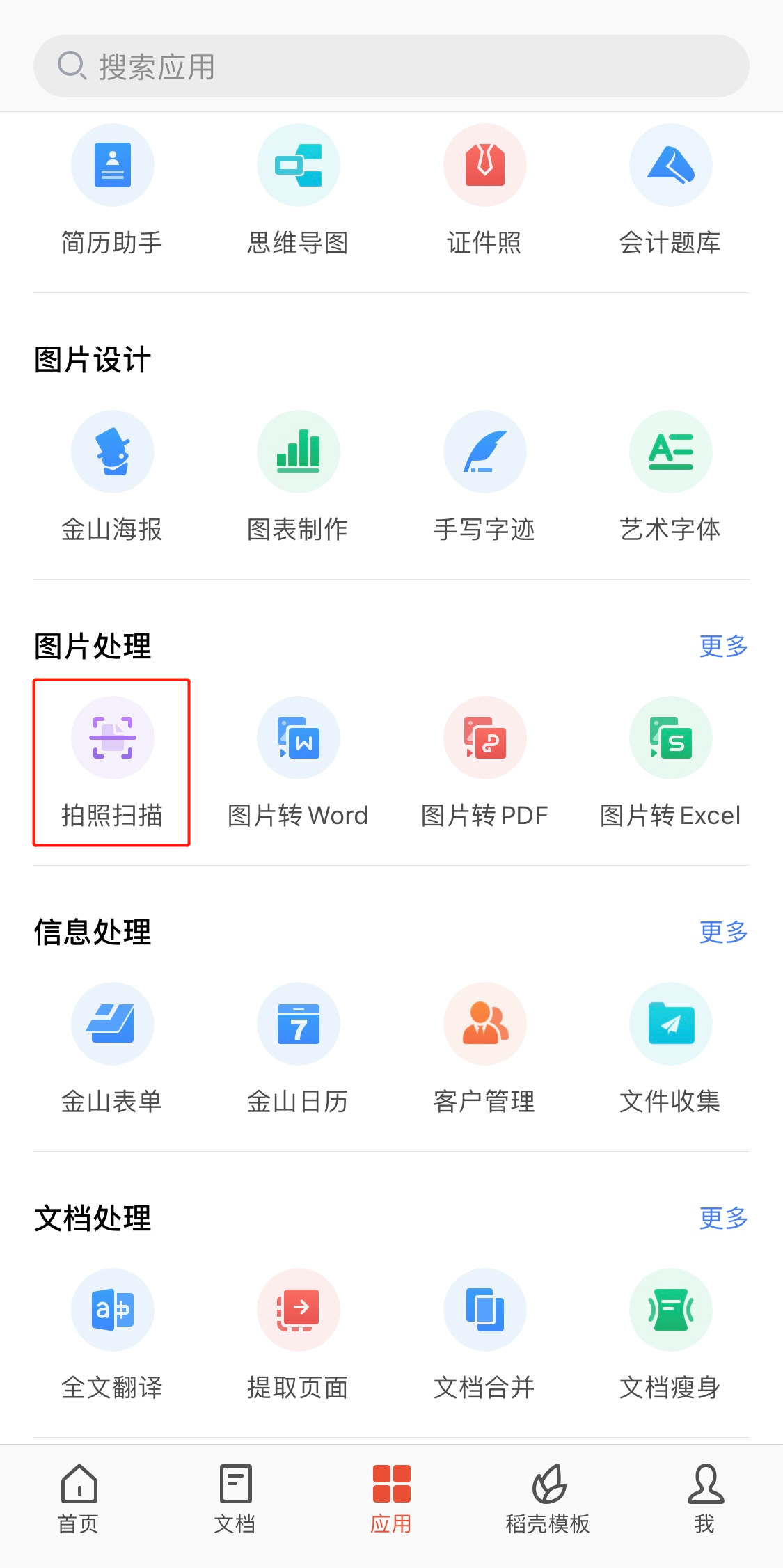
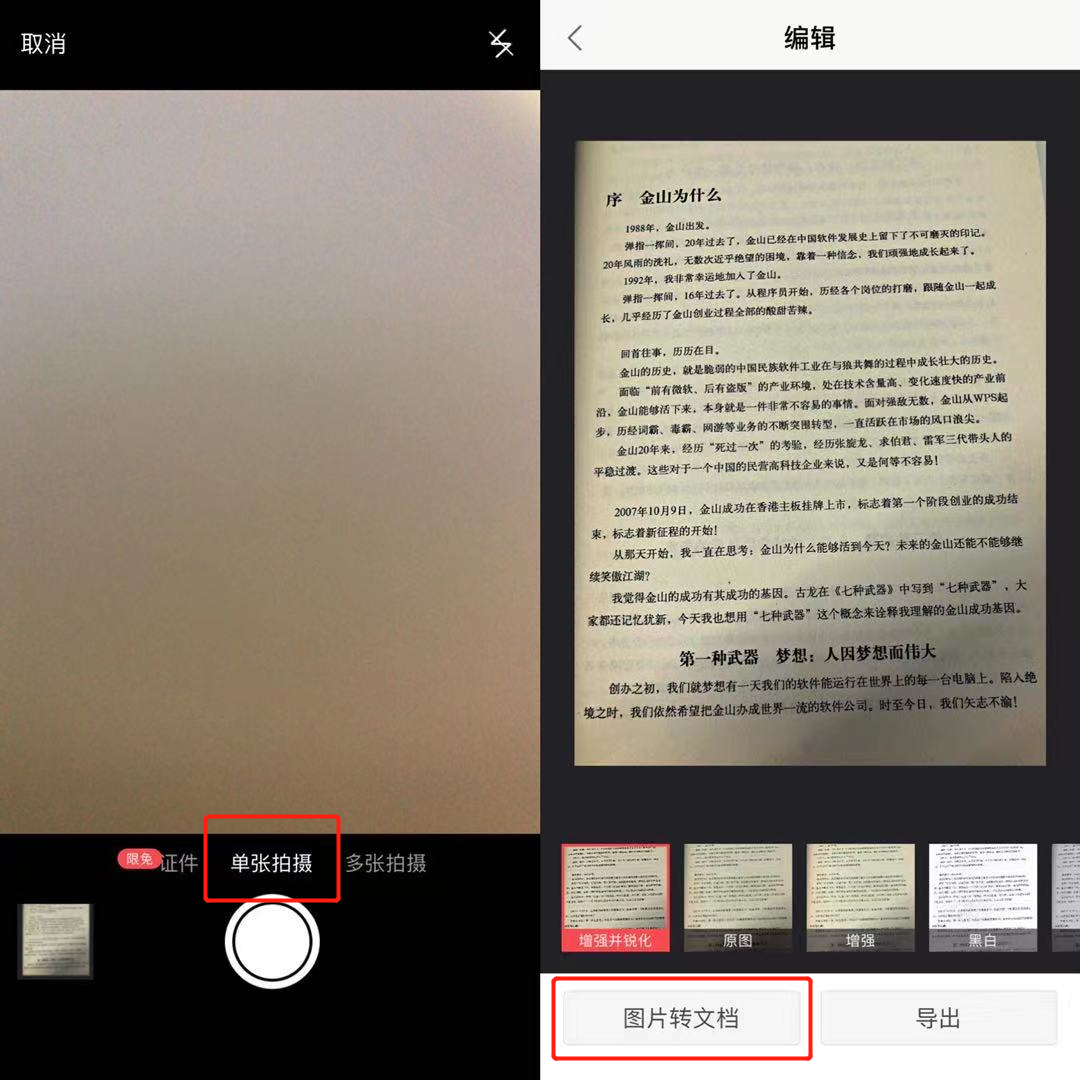
04
「 PDF 编辑」
在线高效批改作业
使用「 PDF 编辑」功能,可以进行文字插入、高亮、划线、截取等批注操作,帮助老师快速批改作业。
【如何使用 PDF 编辑】
1.在手机上打开 WPS ,在应用分类“ PDF 工具”中点击打开“ PDF 编辑”功能。
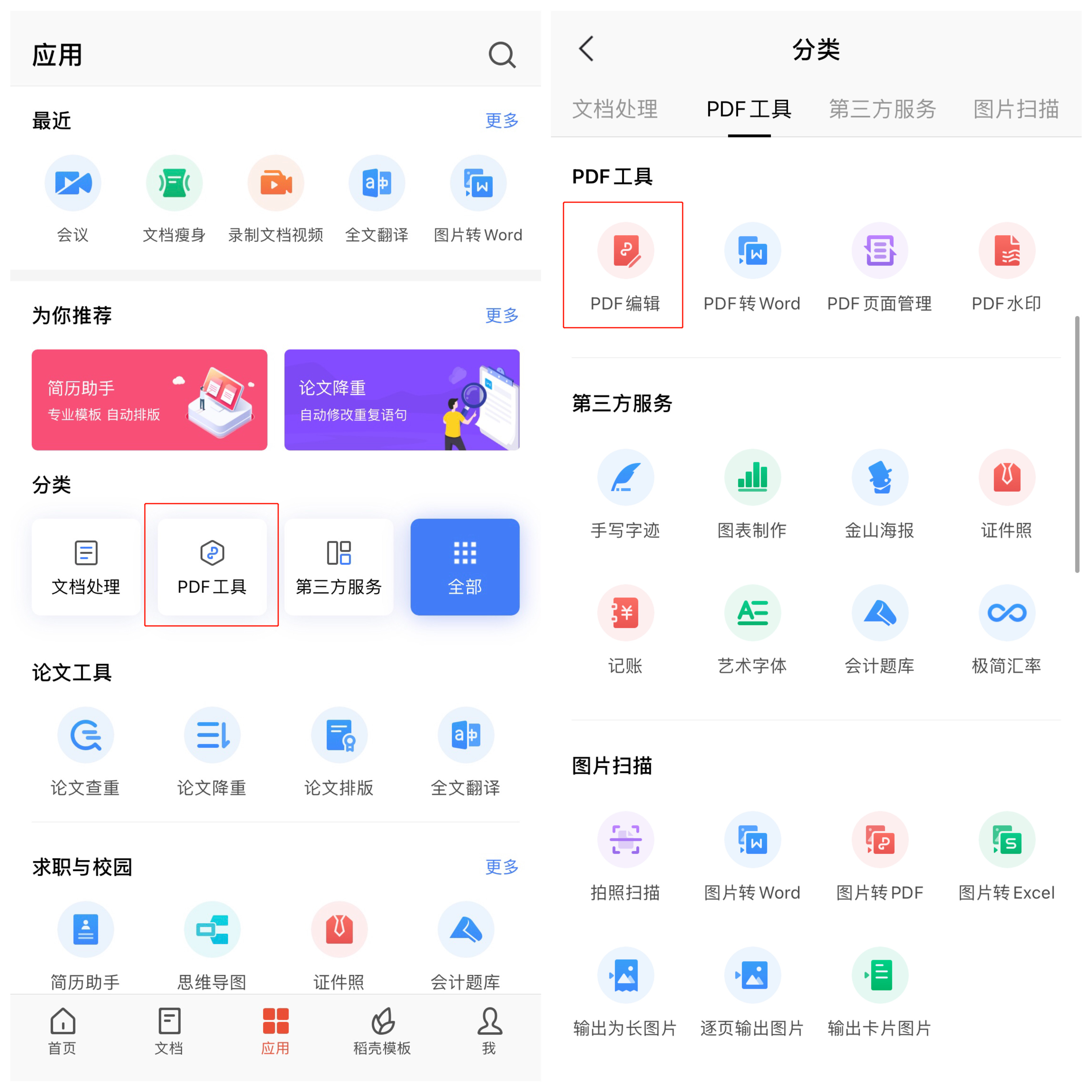
2.选择 PDF 文件,即可根据需求对 PDF 文件内容进行高亮、划线、截取等操作。
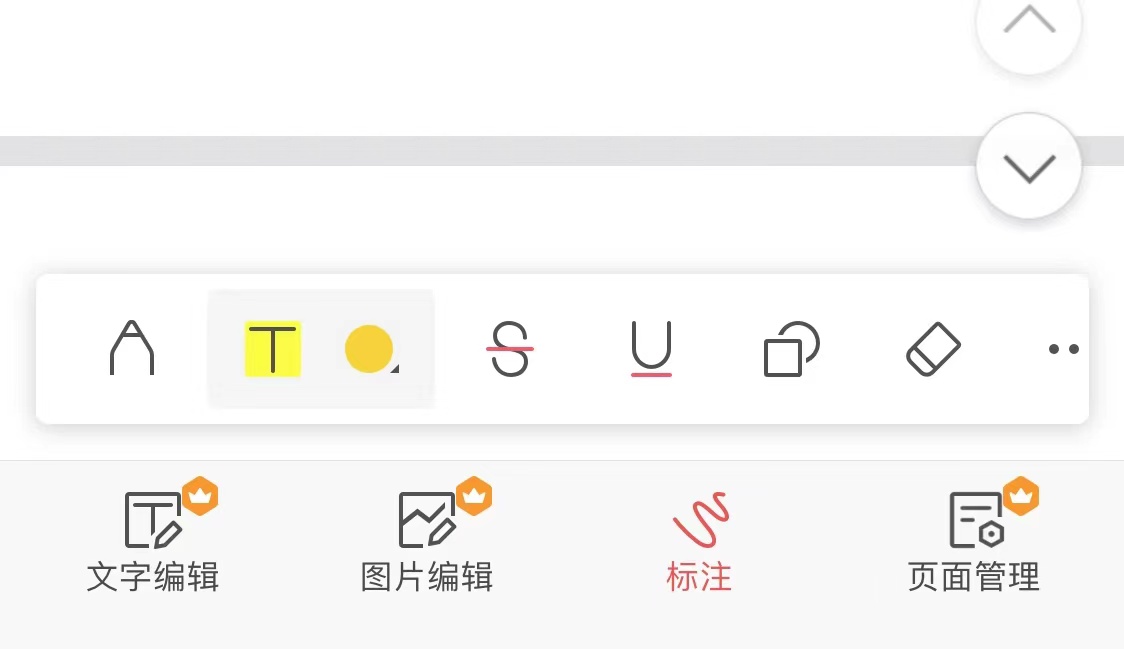
05
减少学生作业占存
【如何使用文档瘦身】
1)打开手机版 WPS ,在应用“文档处理”中点击打开“文档瘦身”功能。
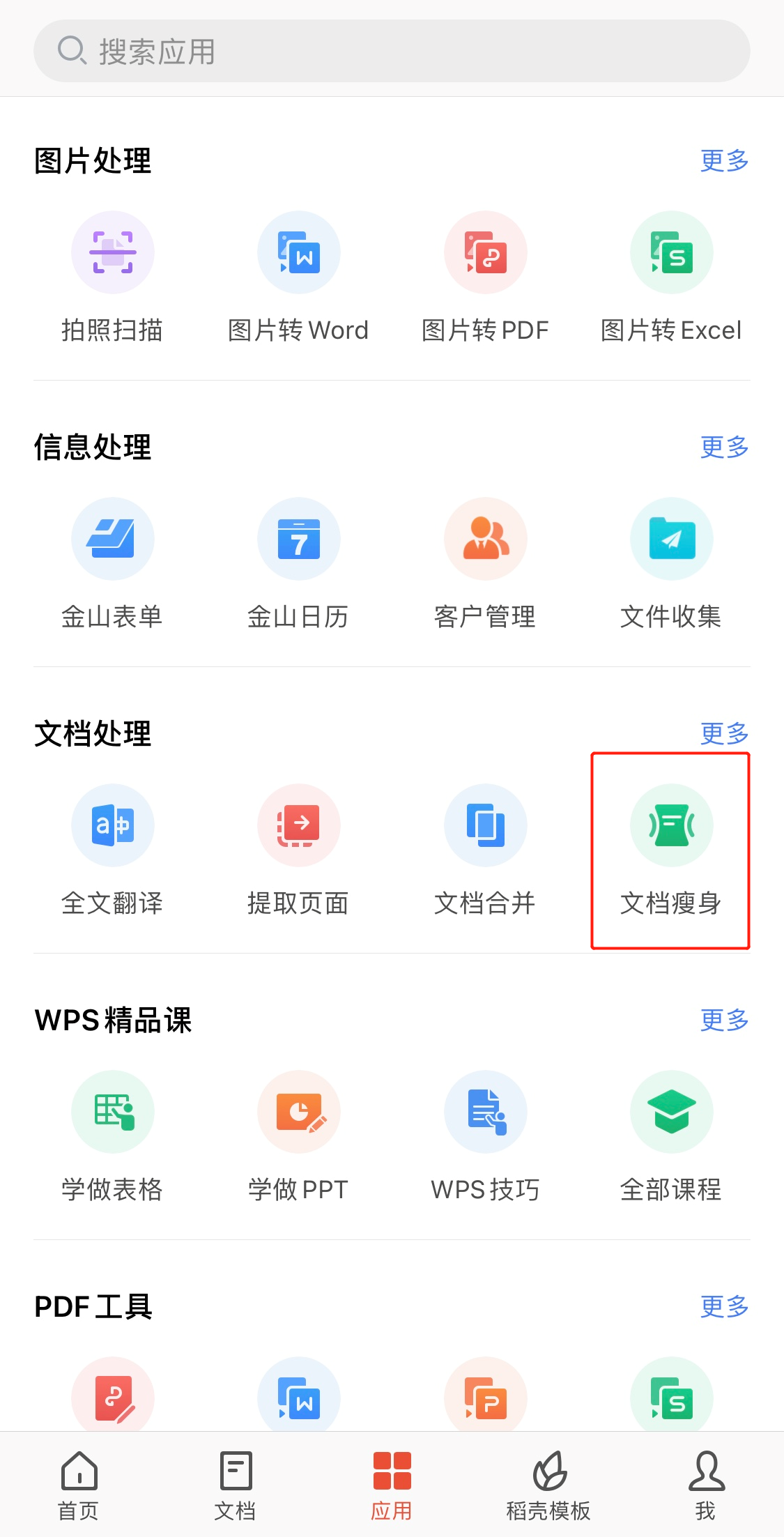
2)选择需要瘦身的文件,点击“检索可瘦身的内容”即可检索此文档可以瘦身的内容,减少文件的大小与占用空间。
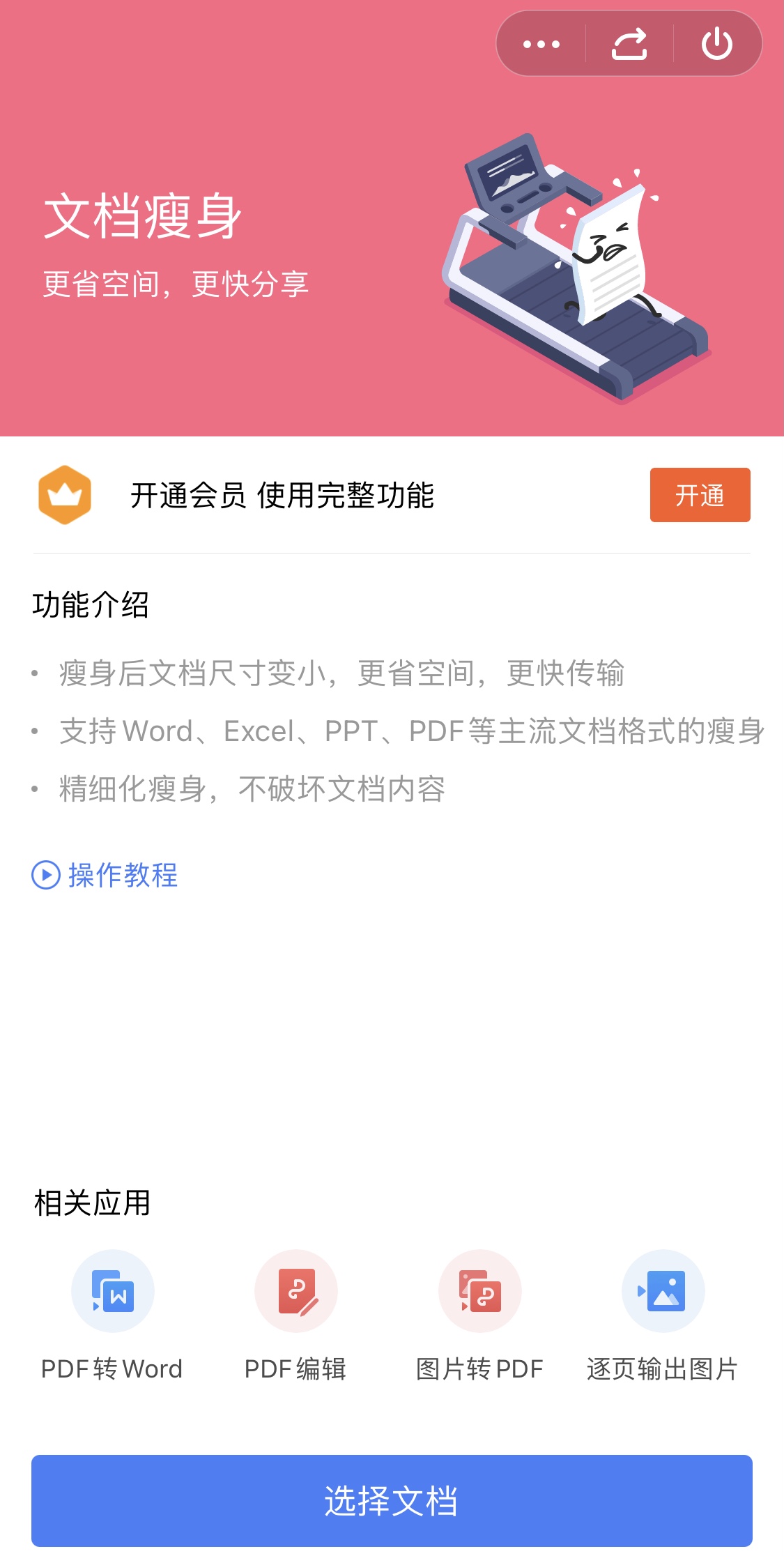
06
「金山表单」
随堂小测快速完成
随堂小测可以检验学生对于知识的掌握情况,那么如何进行在线测试呢??
「金山表单」可发起随堂测试,根据需要设置好题目,一键分发给学生,可收集测试答案生成到表格里,支持智能分析,可视化视图查看测试情况,了解学生的学习状况。
1)网页打开金山表单:f.wps.cn
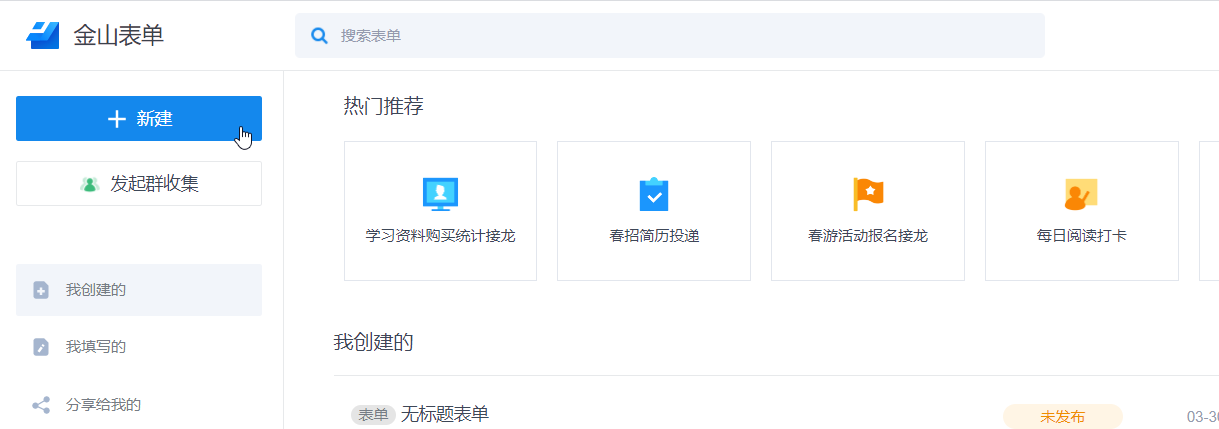
3)编辑好需要收集的内容完成创建。

4)即可通过多种方式分享给需要收集的人或群组。
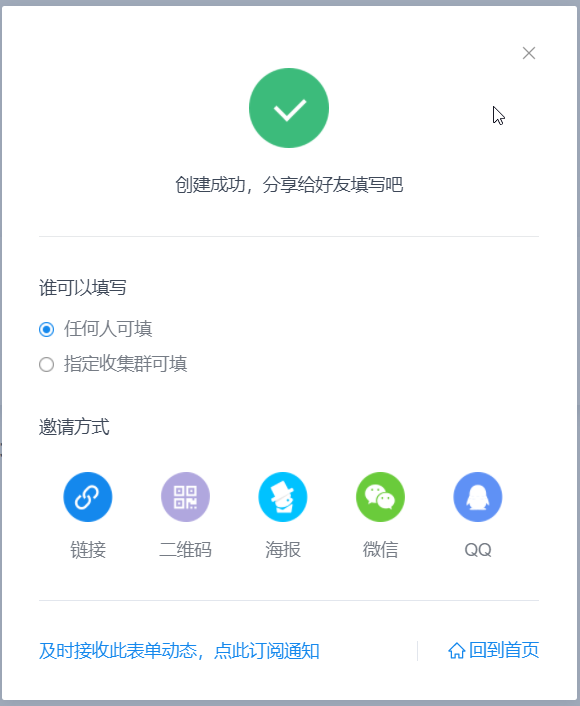

07
教学问题集中处理
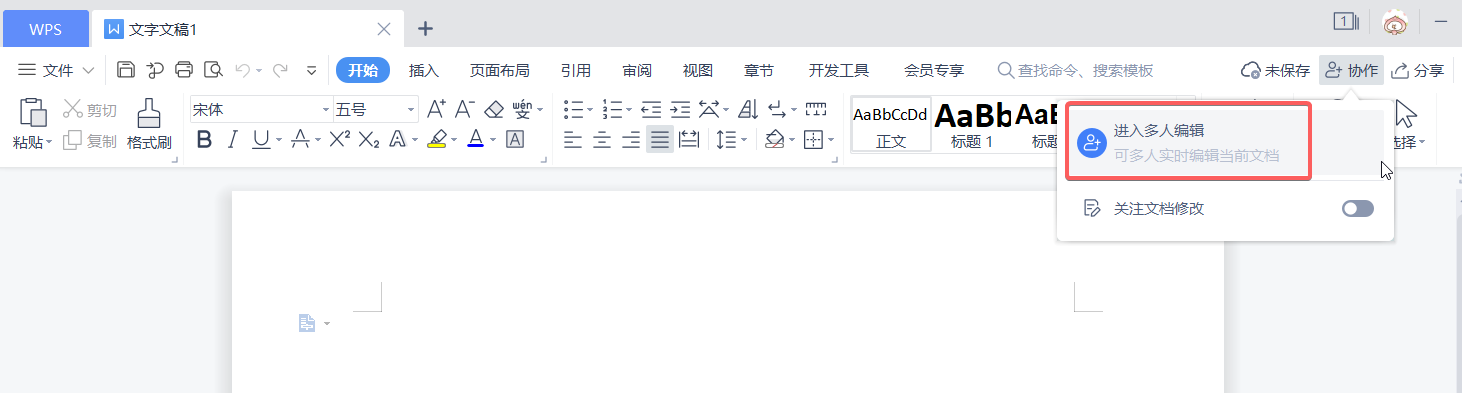
2)点击“分享”,生成链接发送给需要一起协作办公的同学。另外生成链接时,为了安全起见,可以选择相关的权限,让在线教学协作更安全。
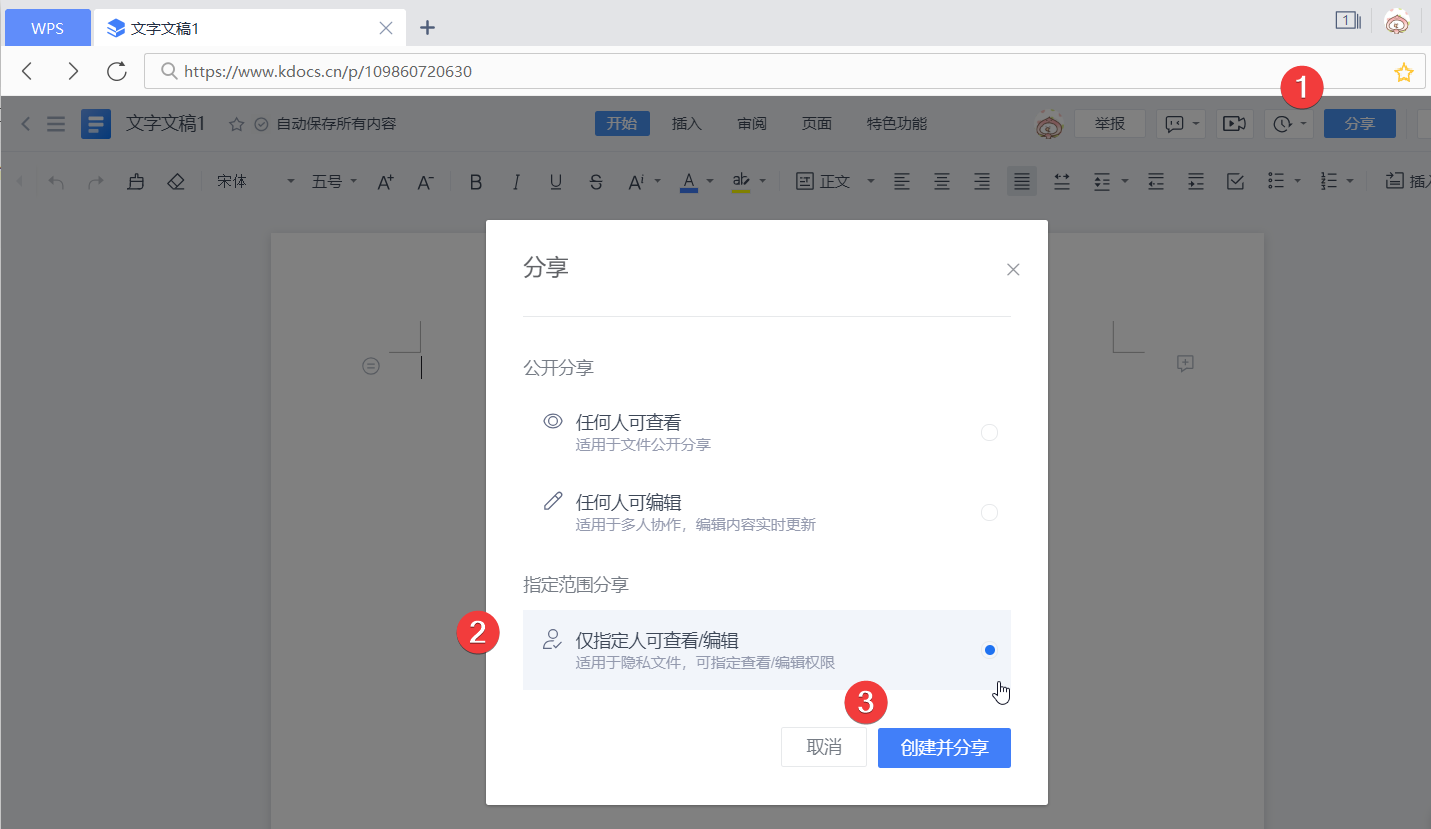
3)当协作的同学点击链接进入协作后,就可以一起协作编辑文档啦。
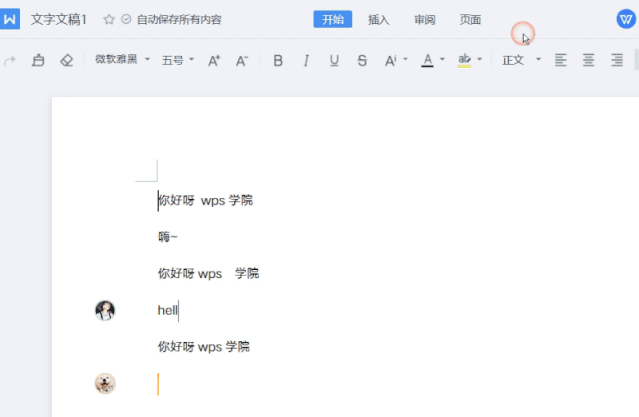

相信学会了这些小技巧,老师们线上收发、批改作业教学效率会更高!
更多的小技巧,可扫描下方二维码学习,期待能和大家一起进步哦。


